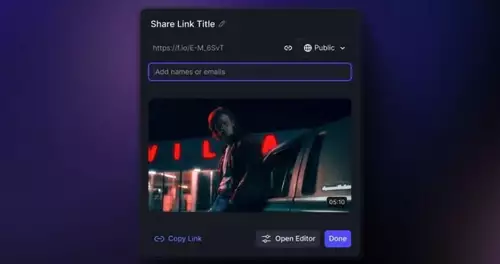Frage von P-Tec:Hallo Leute,
ich habe mittlerweile schon viel ausprobiert und gelesen usw. ich werde jedoch einfach nicht schlauer :(
Folgende Situation, ich mache ein Video über eine Lichtsteuerungs App in Verbindung mit Aufnahmen des Raums aus verschiedenen Perspektiven mit Gopro und Eos70D für Detailaufnahmen.
Mit Premiere Pro CC
Jetzt habe ich 3 Quellen:
Sony Screen Recorder: mp4, 1280*720, 18 FPS
Eos 70D: mov, 1920*1080, 25 FPS
Gopro Hero 4 Black: mp4, 2704*1520, 59/60 FPS
Jetzt möchte ich das Hauptbild der Eos doer Gopro nehmen und die App eingeblendet haben. Das Problem ist, dass das was ich auf der App mache exakt synchron mit dem Licht sein soll.
Synchronisieren möchte ich das ganze am liebsten über einen Klappenschlag welcher auf allen Clips gut zu hören ist...
Wenn die Clips synchron sind möchte ich sie im Nachhinein vertonen.
Wie kann ich das realisieren?
Vielen Dank!
Antwort von beiti:
Synchronisieren möchte ich das ganze am liebsten über einen Klappenschlag welcher auf allen Clips gut zu hören ist... Dann mach das doch. Wo liegt das Problem?
Sony Screen Recorder: mp4, 1280*720, 18 FPS
Eos 70D: mov, 1920*1080, 25 FPS
Gopro Hero 4 Black: mp4, 2704*1520, 59/60 FPS Zwar passt heute jedes Schnittprogramm die Framerates automatisch an, aber deibei kommt es zu einer qualitativ unvorteilhaften Wandlung. Soweit man die Möglichkeit hat, sollte man von Anfang an mit einheitlicher Framerate aufnehmen.
An den 18 fps des Screen Recorders kannst Du vielleicht nichts ändern; da musst Du halt damit leben, dass es nachträglich an die Framerate des Projektes angepasst wird.
Die GoPro kannst Du allerdings auf 50 fps umstellen. So passt ihr Material besser zum 25p-Material aus der 70D. Als Projektformat kannst Du dann 50p oder 25p nehmen.
Alternativ wäre auch denkbar, die GoPro auf 59,94 fps zu lassen und die 70D auf 29,97 fps umzuschalten (Projektformat dann 59,94 oder 29,97 fps). Allerdings weiß ich nicht, ob bei den Lichtquellen, die gefilmt werden sollen, auch flimmeranfällige Exemplare dabei sind. Insofern sind 25p bzw. 50p die sicherere Wahl.
Antwort von P-Tec:
Ja ich hab auch hauptsächlich mit den 18fps zu kämpfen, die kann man leider nicht ändern.
Wenn ich das Video normal mit einem Player abspiele passt alles, sobald ich den Clip jedoch in Premiere im Quellmonitor öffne passt die audiospur nicht mehr zur videospur.
Habe auch schon versucht alle Clips mit dem Media Encoder auf YouTube 1080p zu konvertieren. Das bringt jedoch auch nichts... :(
Antwort von beiti:
sobald ich den Clip jedoch in Premiere im Quellmonitor öffne passt die audiospur nicht mehr zur videospur. Die Audiospur der 18-fps-Datei läuft nicht mehr synchron mit ihrer eigenen Videodatei? Dann muss mit der Datei irgendws faul sein. Es gibt ja alle möglichen Kuriositäten, z. B. variable Framerates. Vielleicht hat Premiere damit Probleme.
Lässt sich an dem Screen Recorder irgendwas anders einstellen, oder ist da alles fix vorgegeben?
Antwort von P-Tec:
Man kann leider nur zw. HD, FullHD und FWVGA umstellen...
Ich werd den Eos Clip und Sony screen recorder clip Mal auf Dropbox laden, könntest du die bei dir mal testen?
Hier der Link :
https://www.dropbox.com/sh/qx770rnqakcq ... byNOa?dl=0
Der Eos Clip dauert noch ca 15min. Sony Clip ist schon oben.
Wenn es an meinem PC liegt teste ich es mit meinem neuen dann, welchen ich über Weihnachten zusammenbaue...
Antwort von beiti:
Ich hab den Sony-Clip gerade mit MediaInfo untersucht: Tatsächlich hat er eine variable Framerate (minimal 1,758 FPS - maximal 75,000 FPS - Durchschnitt 18,734 FPS). Der Ton läuft hingegen konstant mit 48 kHz. Sowas kann ein Schnittprogramm schon verwirren...
Antwort von P-Tec:
Oh Mist, kann ich das nicht irgendwie vorher konvertieren?
Oder im Notfall mit einem guten Screenrecorder auf Windows abfilmen mit fixen Einstellungen. Camtasia kommt mir da in den Sinn...
Antwort von beiti:
Ich lade gerade Deine 70D-Datei runter (dauert leider noch etwas - ich habe hier ein recht lahmes Internet).
Inzwischen habe ich aber schon mal eine konvertierte Version des Sony-Screenvideos für Dich zum Testen hochgeladen:
http://downloads.abula.de/ScreenRecord_50fps.mp4
Bitte nicht an der schlechten Qualität erschrecken; ist nur als Test gedacht und kann später natürlich in einwandfreier Qualität gemacht werden.
Antwort von P-Tec:
Vielen Vielen Dank für dein Engagement!
Ich werd das morgen früh gleich testen, komme heute leider nicht mehr zum PC. Habe jetzt auch ein YouTube Tutorial gesehen wo einer mit Handbrake the Variable Framerate auf eine fixe konvertiert.
Antwort von beiti:
Ich habe es jetzt in meinem Schnittprogramm (Edius) getestet, und da funktioniert es leider genauso wenig wie bei Dir in Premiere. Und die von mir testweise nach 50 fps umgewandelte Datei ist genauso asynchron (ich hatte dazu eine ältere Version des Movavi-Konverters verwendet).
Der Windows Media Player spielt die Originaldatei aus dem Screen Recorder erst gar nicht richtig ab (er gibt nur den Ton wieder, nicht das Bild).
Der VLC Player erkennt die variable Framerate der Datei offenbar korrekt. Allerdings der Versuch, sie gleich mit Bordmitteln von VLC nach 50 fps zu konvertieren, schlug auch fehl.
Die Herausforderung besteht nun also darin, einen Konverter zu finden, der das Ding sauber nach 25 oder 50 fps bringt.
Ich hatte schon mal ein ähnliches Problem. Mein altes Smartphone produziert nämlich auch solche Videos mit variabler Framerate. Allerdings sind die nicht ganz so widerspenstig und lassen sich mit meinen Standardprogrammen konvertieren. Anscheinend gibt es unterschiedlich schlimme Fälle von variabler Framerate...
Antwort von P-Tec:
Ich werde es morgen mal mit Handbrake testen, das dürfte sehr bekannt sein...
Antwort von srone:
Der VLC Player erkennt die variable Framerate der Datei offenbar korrekt. Allerdings der Versuch, sie gleich mit Bordmitteln von VLC nach 50 fps zu konvertieren, schlug auch fehl.
und warum nicht erstmal 18fps als ziel, nur so als versuch?
lg
srone
Antwort von beiti:
Heute Morgen getestet: Mit Handbrake klappt es!
Antwort von P-Tec:
Ja stimmt mit Handbrake hat es super funktioniert vielen Dank!